Rumah >Tutorial perisian >Perisian Pejabat >Tutorial menetapkan nombor halaman dalam perkataan
Tutorial menetapkan nombor halaman dalam perkataan
- WBOYWBOYWBOYWBOYWBOYWBOYWBOYWBOYWBOYWBOYWBOYWBOYWBke hadapan
- 2024-04-25 13:49:271329semak imbas
Microsoft Word ialah perisian pemprosesan perkataan yang berkuasa, dan tetapan nombor halaman adalah salah satu fungsi asasnya. Walau bagaimanapun, ramai pengguna menghadapi kesukaran apabila menggunakannya dan tidak tahu cara menetapkan nombor halaman. Untuk tujuan ini, editor PHP Youzi membawakan anda tutorial tentang menyediakan nombor halaman Word, menerangkan secara terperinci pelbagai kaedah untuk menyediakan nombor halaman, termasuk sisipan nombor halaman, susun atur halaman, pengepala dan pengaki, dll., untuk membantu anda menyelesaikan masalah ini dengan mudah. masalah. Sila teruskan membaca artikel berikut untuk mengetahui cara menetapkan nombor halaman dalam Word untuk menjadikan dokumen anda lebih piawai dan lebih mudah untuk diurus.
1 Letakkan tetikus di hadapan aksara pertama [Halaman Kedua], klik [Separator] dalam [Sisipkan] pada bar menu, dan dalam tetingkap pop timbul [Separator] kami akan [Seterusnya] Tandakan kotak. di hadapan muka surat].
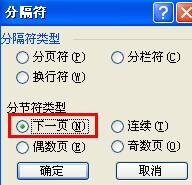
2 Begitu juga, letakkan tetikus di hadapan perkataan pertama pada permulaan [Halaman 3] dan masukkan pemisah –>
Selepas memasukkan [Separator] pada halaman ketiga, tanpa menggerakkan tetikus, pilih [Insert] pada bar menu, pilih [Page Number] dalam menu drop-down, kemudian set [Alignment] kepada [Centered], dan klik butang [Format] ], tetingkap [Format Halaman] akan muncul, pilih [Nombor Halaman Mula], masukkan [1] di dalamnya, dan kemudian sahkan.
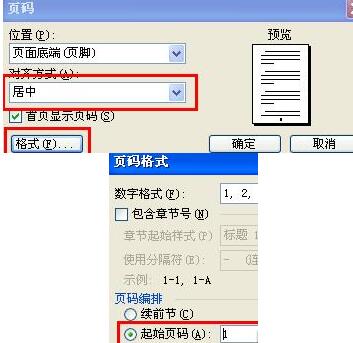
4 Klik dua kali pada nombor halaman [Halaman 3], dan anda akan memasuki keadaan penyuntingan pengepala dan pengaki Dalam bar alat [Pengepala dan Pengaki], kami klik untuk menutup [Pautan ke Sebelumnya], (. iaitu, tutup hubungan pautan dengan halaman sebelumnya), seperti yang ditunjukkan dalam kawasan merah dalam rajah. . , dsb. Beginilah ia dipaparkan. Seterusnya, anda hanya perlu memadamkan nombor halaman [Halaman Pertama] dan [Halaman Kedua] secara manual.
Atas ialah kandungan terperinci Tutorial menetapkan nombor halaman dalam perkataan. Untuk maklumat lanjut, sila ikut artikel berkaitan lain di laman web China PHP!
Artikel berkaitan
Lihat lagi- Penjelasan terperinci tentang cara membuka dan membaca fail CSV
- Langkah dan langkah berjaga-jaga untuk membuka dan memproses fail format CSV
- Kaedah dan petua untuk membuka fail CSV: Sesuai untuk pelbagai perisian
- Panduan ringkas untuk manipulasi fail CSV
- Belajar untuk membuka dan menggunakan fail CSV dengan betul

